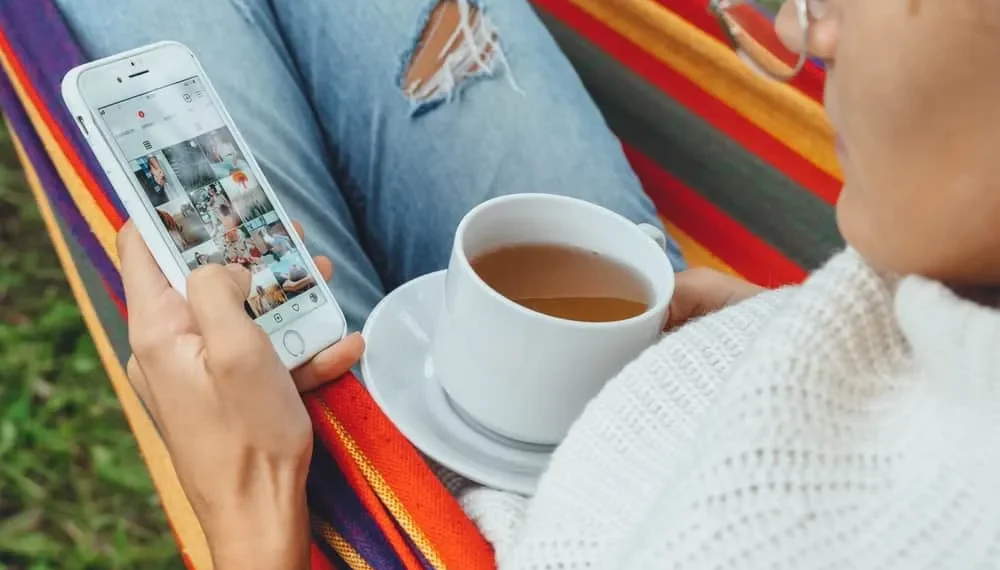Viele Instagram -Benutzer verwenden die Tagging -Funktion, um Verbindungen zu erstellen und das Engagement für ihre Beiträge zu erhöhen. Wenn Sie beispielsweise an einer Produkteinführungsveranstaltung teilnehmen und ein Gruppenfoto machen, erhöht das Markieren von Personen auf dem Bild die Sichtbarkeit des Beitrags und fördert weitere Kommentare.
Leider ist es üblich, dass Menschen andere in irrelevanten und Werbeinhalten markieren, um ihr Engagement zu erhöhen. Zum Glück gibt es eine Möglichkeit, Tags auf Instagram zu blockieren.
Schnelle Antwort
Die erste Methode, um Tags auf Instagram zu blockieren, besteht darin, Ihre Tagging -Funktion auszuschalten. Gehen Sie dazu zu Instagram -Einstellungen und navigieren Sie zum Abschnitt „Datenschutz“. Wählen Sie als Nächstes „Beiträge“, finden Sie den Abschnitt „Tags zulassen“ und wählen Sie „Niemand“. Tippen Sie schließlich auf die Option „Deaktivieren“ in der Popup-Nachricht.
Lesen Sie diesen Artikel bis zum Ende, um mehr über Blocking -Tags auf Instagram zu erfahren.
Überblick über Blockierungs -Tags auf Instagram
Wie bereits erwähnt, erhöht das Tagging auf Instagram das Markenbetrieb und wächst Ihre Anhängerschaft .
Angenommen, Sie sind ein bevorstehender Influencer, der mit einer Hautpflegemarke zusammenarbeitet. In diesem Fall können Sie andere etablierte Influencer markieren, die mit derselben Marke zusammengearbeitet haben, um die Reichweite Ihrer Beiträge zu erhöhen.
Auch wenn das Tagging eine wertvolle Funktion ist, können Strangers Sie auf irrelevante und Werbeposts oder Meme markieren.
Es ist wichtig zu beachten, dass die Standardeinstellungen von Instagram es jedem ermöglichen, Sie in seinen Beiträgen zu markieren . Die Leute können Sie auch erwähnen, um Ihr Instagram -Konto mit ihren Live -Videos, Kommentaren, Geschichten oder Postunterschriften zu verknüpfen.
Denken Sie daran, dass es einen deutlichen Unterschied zwischen dem Tagging und der Erwähnung auf Instagram gibt. Erwähnen Sie, wenn Sie das Symbol „@“ vor dem Instagram -Benutzernamen einer Person platzieren, damit Sie sie alarmieren oder ihre Aufmerksamkeit erregen können.
Das Tagging hingegen ist, wenn Sie beim Posten eines Fotos den Benutzernamen eines Menschen hinzufügen . Wenn Sie beispielsweise ein Gruppenfoto veröffentlichen, identifizieren Tags jede Person im Bild.
Ein weiterer bemerkenswerter Unterschied zwischen dem Tagging und der Erwähnung besteht darin, dass nur die Person, die das Foto veröffentlicht, Sie markieren kann. Aber jeder kann dich erwähnen. Zum Glück können Sie Tags oder Erwähnungen Ihrer Datenschutzeinstellungen einschränken .
Als nächstes behandeln wir verschiedene Methoden, um Tags auf Instagram zu blockieren.
Möglichkeiten zum Blockieren von Tags auf Instagram
Es gibt zwei primäre Methoden, mit denen Sie Tags auf Instagram blockieren können.
Methode Nr. 1: Ändern Sie Ihre Tagging -Publikumseinstellungen
Befolgen Sie die folgenden Schritte, um Tags von allen zu unterbinden:
- Starten Sie die Instagram -App auf Ihrem mobilen Gerät.
- Tippen Sie auf das Profilsymbol in der unteren rechten Ecke.
- Tippen Sie auf das Hamburger -Menüsymbol in der oberen rechten Ecke.
- Wählen Sie “ Einstellungen „.
- Wählen Sie die Option “ Privatsphäre “ aus.
- Finden und tippen Sie auf “ Beiträge „.
- Wählen Sie “ Niemand “ aus dem Abschnitt “ Tags aus „.
- Tippen Sie auf “ Deaktivieren “ auf der Popup-Nachricht, um dies zu bestätigen.
Methode Nr. 2: Aktivieren Sie die manuelle Genehmigung für Tags
Sie können die manuelle Genehmigungsmethode verwenden, wenn Sie relevante Tags beibehalten möchten, jedoch Werbe- und Unnötzutschlicht blockieren. Hier erfahren Sie, wie es geht:
- Starten Sie die Instagram -App auf Ihrem Smartphone.
- Tippen Sie auf das Profilsymbol in der unteren rechten Ecke.
- Tippen Sie in der oberen rechten Ecke auf das Menüsymbol .
- Tippen Sie auf die Option “ Einstellungen „.
- Wählen Sie “ Privatsphäre „.
- Wählen Sie “ Beiträge „.
- Tippen Sie auf den Abschnitt „Tagged -Beiträge “ auf den Abschnitt „Taggeposts“.
- Aktivieren Sie die Option “ Tag -Steuerelemente „.
- Tippen Sie auf “ Einschalten „, um die Aktion zu bestätigen.
Nachdem Sie diese Einstellung aktiviert haben, müssen Sie Tags genehmigen, bevor sie in Ihrem Feed erscheinen. Sie können anstehende Tags im Abschnitt „Tagged -Beiträge“ angezeigt, unter dem Umschalter „Tag -Steuerelemente“.
Wie kann man sich auf Instagram nicht selbst machen?
Nachdem Sie Tags auf Instagram gesperrt haben, möchten Sie sich möglicherweise von irrelevanten Videos oder Fotos, auf denen Sie markiert wurden, nicht selbst von selbst von irrelevanten Videos oder Fotos. Befolgen Sie die folgenden Schritte, um nicht zu sitzen:
- Öffnen Sie die Instagram -App auf Ihrem mobilen Gerät.
- Tippen Sie auf das Profilsymbol in der unteren rechten Ecke.
- Tippen Sie auf das markierte Symbol unterhalb des Highlight -Abschnitts.
- Tippen Sie auf das Video oder ein Foto , von dem Sie sich nicht selbst nicht einstellen möchten.
- Klicken Sie auf die drei Punkte in der oberen rechten Ecke des Posts.
- Wählen Sie “ Tagoptionen „.
- Wählen Sie die Option “ mich aus dem Beitrag entfernen „.
Befolgen Sie die oben genannten Schritte für jeden Beitrag, von dem Sie sich selbst nicht ausgetauscht haben.
Zusammenfassung
Das Tagging auf Instagram ist eine der besten Möglichkeiten, um Ihr Publikum auszubauen und das Engagement in Ihren Beiträgen zu verbessern.
Wenn Sie die Tagging -Funktion häufig verwenden, ist es wichtig, Personen in irrelevanten Beiträgen oder mehreren Werbebeiträgen zu vermeiden.
Wenn Sie viele Leute auf nervigen Memes und Posts markiert haben, können Sie die Tags blockieren, indem Sie Ihre Tagging -Einstellungen in „Niemand“ ändern.
Wenn Sie beispielsweise relevante Tags beibehalten möchten, die für Ihre Produkte werben, können Sie die Posteinstellungen ändern, um Tags manuell zu genehmigen.
Nachdem Sie die für Sie geeignete Blocking -Tags -Methode ausgewählt haben, können Sie sich von allen Beiträgen, auf die Sie nicht markiert werden möchten, nicht selbst von selbst erstellt.